用位图编辑器创建 G3 模板骨架角色
透过与图片编辑器的协作,您可以在 Cartoon Animator 中将任何 PSD 图片转换为一个 G3 模板骨架角色。 转换后的角色能运用动态素材库中大量的动作模板来制作动画。
下列的步骤将呈现如何使用位图编辑器创建一个 G3 模板骨架角色,然后将它带入 Cartoon Animator 制作动画。
-
制作并导入角色。
根据您的角色角度,可应用任一方式从模板制作角色。
 正面角色
正面角色如果您想创建一个正面角色,仅需使用 Cartoon Animator 提供的功能,获得 G3 角色的官方 PSD 模板。
- 单击左侧工具栏上的创建角色按钮。

也可以从主菜单中使用 创建> 创建角色... 指令。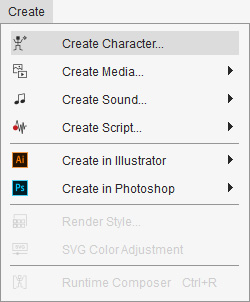
- 单击
人形模板 (PSD) 按钮。
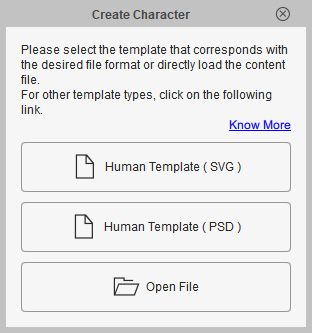
- G3 角色的正面模板将在您的图片编辑器中打开。
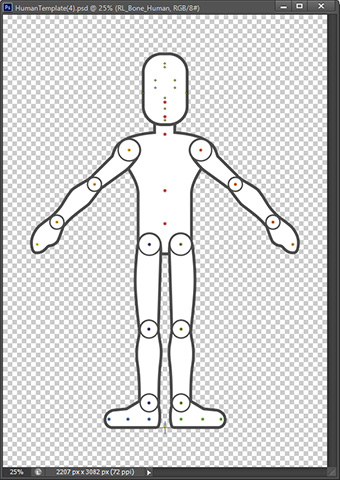
 具有不同角度的角色
具有不同角度的角色如果您想创建一个拥有不同角度,而非单一正面的角色,请依下列步骤进行:
- 移至智能内容管理器中的 G3 360 Human 或 G3 Human 素材库。
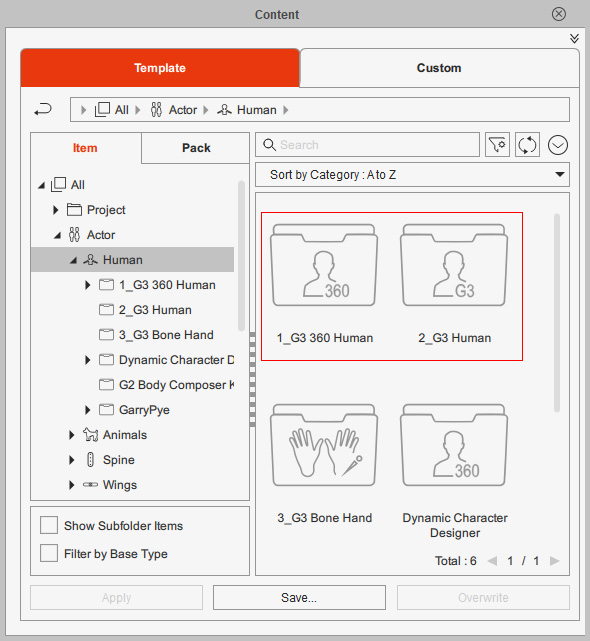
- 找到模型角色并应用一个具有理想角度的角色到窗口中。此例使用 2_G3 Human 素材库中的
Human Motion Bone2_S。
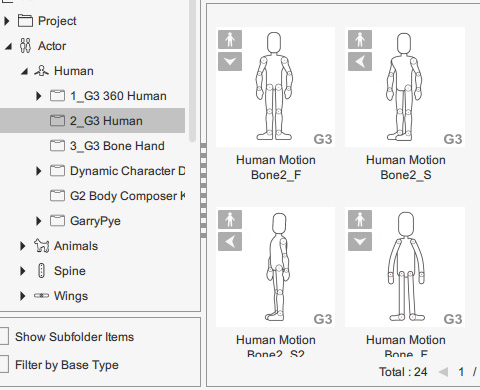
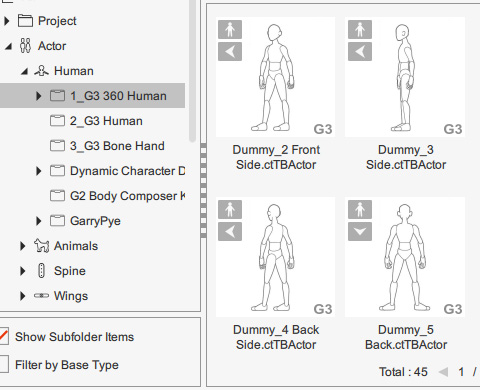
- 右键点击窗口中的角色然后选择打开位图编辑器指令。
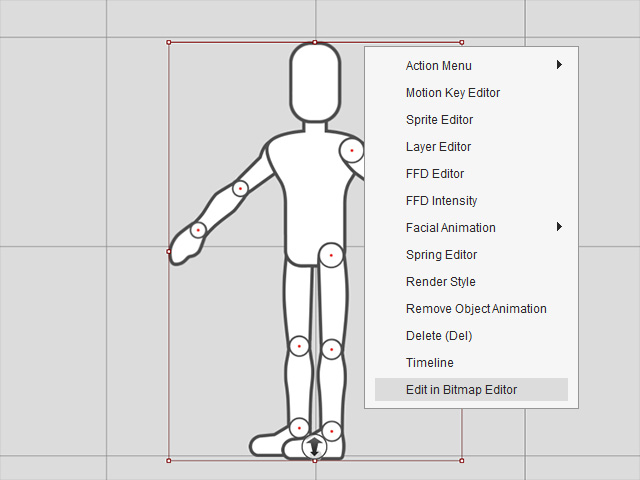
- 位图编辑器会自动打开该文件。
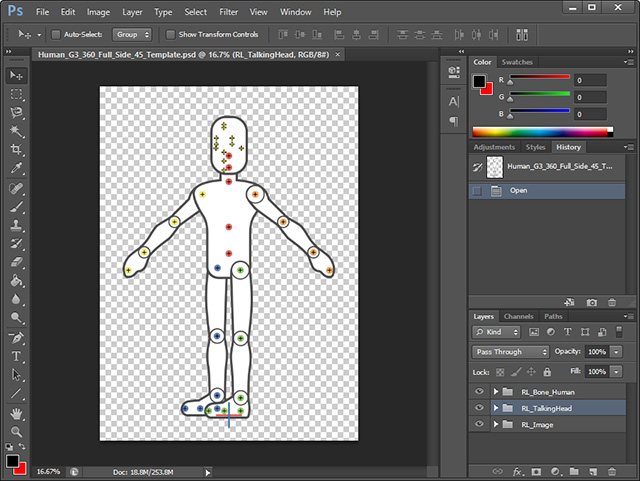
- 单击左侧工具栏上的创建角色按钮。
- 打开已备妥之头部及身体部位 PSD 图片文件。

- 参阅 PSD 资源包中的 G3 角色制作白皮书,用自定义图层个别替换 RL_TalkingHead 文件夹中的图片图层来制作头部。
记得移动 HeadBone 子文件夹中的轴心去对齐脸部特征。
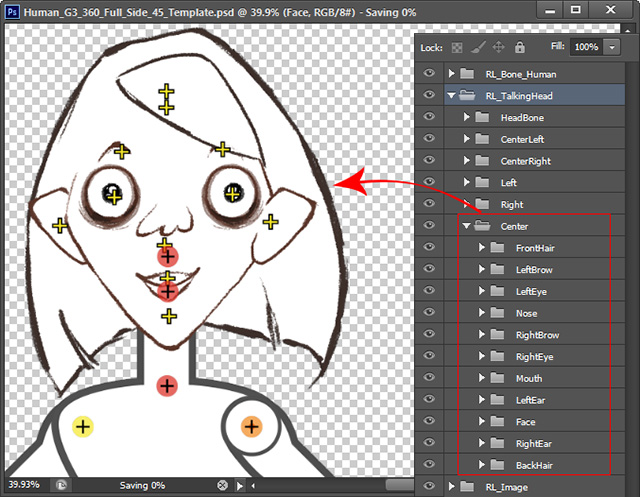
- 对当前的结果满意时,存盘将编辑结果送到 Cartoon Animator。
将会创建带有自制说话头部图片的标准 G3 角色,并与图片编辑器同步。
您可以在场景管理器中的 G3 Actor 群组下找到这个新角色。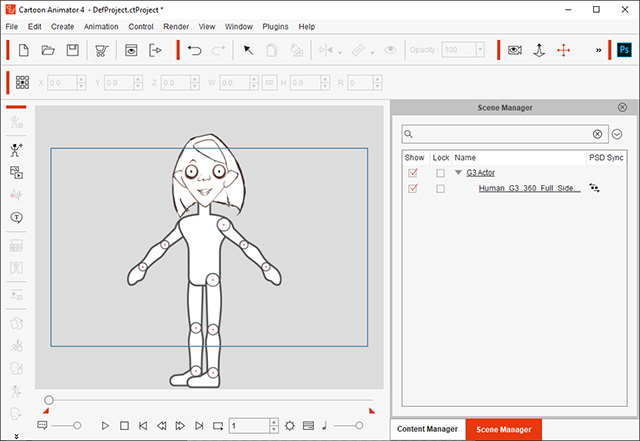
 注:
注:Bitmap 同步
 图标表示此物体当前与它在图片编辑器中的 PSD 项目同步中。
请参阅使用位图编辑器管理多个项目一节以获得更多相关信息。
图标表示此物体当前与它在图片编辑器中的 PSD 项目同步中。
请参阅使用位图编辑器管理多个项目一节以获得更多相关信息。
- 再到图片编辑器。
继续用自定义图层个别取代 RL_Image 文件夹中的图层来制作身体部位。
记得移动最上层 RL_Bone_Human 文件夹中的关节以对齐身体部位。
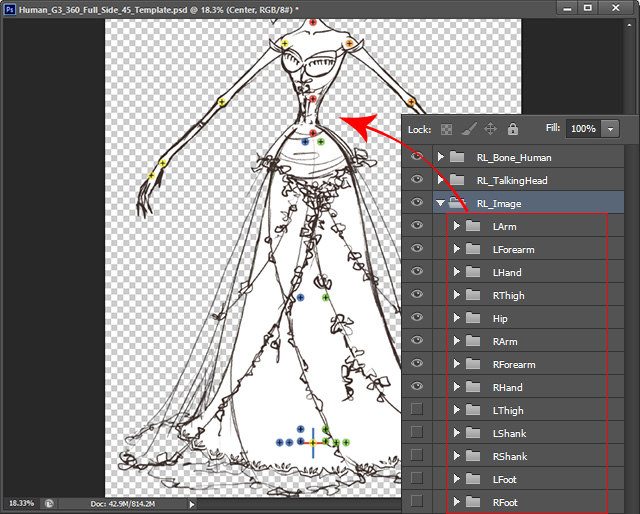
- 再次存盘更新 Cartoon Animator 中的图片。
现在标准 G3 角色已完整创建。
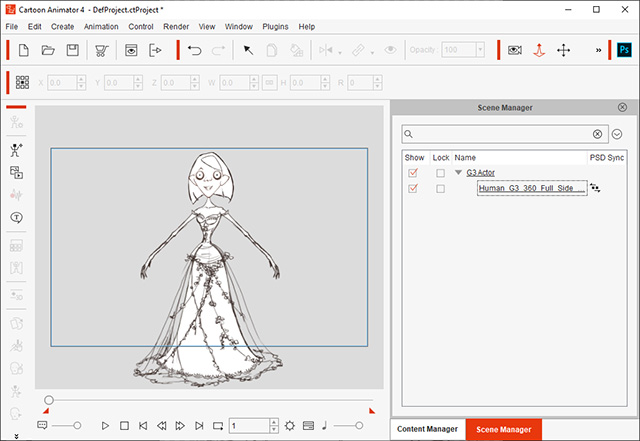
 注:
注:您可将该角色添加至内容管理器的自定义角色素材库以便进一步运用。
- 从动态素材库拖放一个 G3 Human 动作模板到角色上,它就会开始表演。
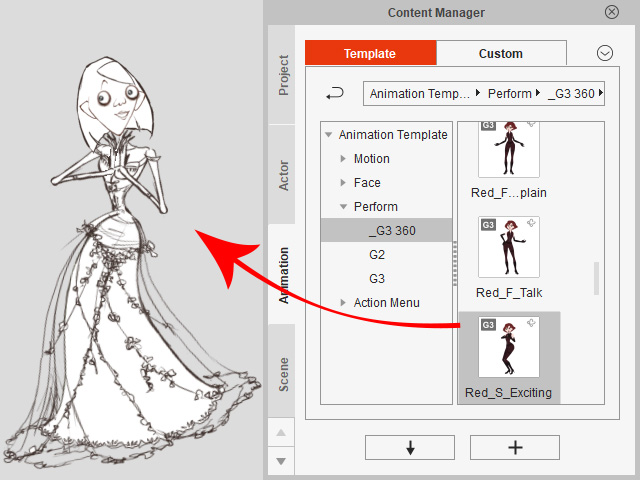
 注:
注:您可以参阅应用 G3 动作模板一节以获得更多相关信息。
- 再到图片编辑器并为素描上色。 对当前的结果满意时,存盘以更新 Cartoon Animator 中的图片。
- 播放并观看角色的动画。

